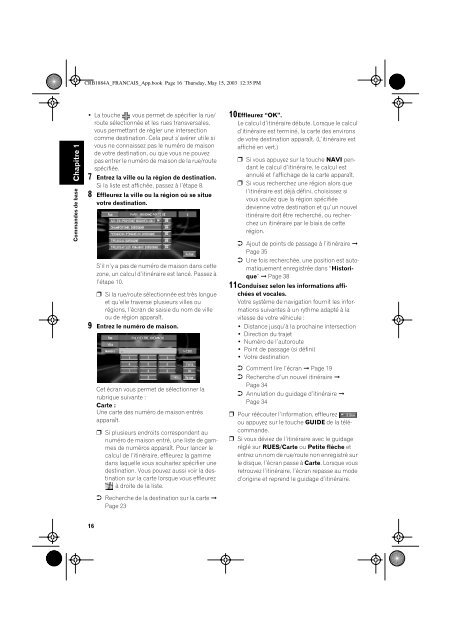Pioneer AVIC900HVT - User manual - français
Pioneer AVIC900HVT - User manual - français
Pioneer AVIC900HVT - User manual - français
You also want an ePaper? Increase the reach of your titles
YUMPU automatically turns print PDFs into web optimized ePapers that Google loves.
CRB1884A_FRANCAIS_App.book Page 16 Thursday, May 15, 2003 12:35 PM<br />
Chapitre 1<br />
Commandes de base<br />
• La touche<br />
vous permet de spécifier la rue/<br />
route sélectionnée et les rues transversales,<br />
vous permettant de régler une intersection<br />
comme destination. Cela peut s’avérer utile si<br />
vous ne conn<strong>ais</strong>sez pas le numéro de m<strong>ais</strong>on<br />
de votre destination, ou que vous ne pouvez<br />
pas entrer le numéro de m<strong>ais</strong>on de la rue/route<br />
spécifiée.<br />
7 Entrez la ville ou la région de destination.<br />
Si la liste est affichée, passez à l’étape 8.<br />
8 Effleurez la ville ou la région où se situe<br />
votre destination.<br />
S’il n’y a pas de numéro de m<strong>ais</strong>on dans cette<br />
zone, un calcul d’itinéraire est lancé. Passez à<br />
l’étape 10.<br />
❒ Si la rue/route sélectionnée est très longue<br />
et qu’elle traverse plusieurs villes ou<br />
régions, l’écran de s<strong>ais</strong>ie du nom de ville<br />
ou de région apparaît.<br />
9 Entrez le numéro de m<strong>ais</strong>on.<br />
Cet écran vous permet de sélectionner la<br />
rubrique suivante :<br />
Carte :<br />
Une carte des numéro de m<strong>ais</strong>on entrés<br />
apparaît.<br />
❒ Si plusieurs endroits correspondent au<br />
numéro de m<strong>ais</strong>on entré, une liste de gammes<br />
de numéros apparaît. Pour lancer le<br />
calcul de l’itinéraire, effleurez la gamme<br />
dans laquelle vous souhaitez spécifier une<br />
destination. Vous pouvez aussi voir la destination<br />
sur la carte lorsque vous effleurez<br />
à droite de la liste.<br />
10Effleurez “OK”.<br />
Le calcul d’itinéraire débute. Lorsque le calcul<br />
d’itinéraire est terminé, la carte des environs<br />
de votre destination apparaît. (L’itinéraire est<br />
affiché en vert.)<br />
❒ Si vous appuyez sur la touche NAVI pendant<br />
le calcul d’itinéraire, le calcul est<br />
annulé et l’affichage de la carte apparaît.<br />
❒ Si vous recherchez une région alors que<br />
l’itinéraire est déjà défini, choisissez si<br />
vous voulez que la région spécifiée<br />
devienne votre destination et qu’un nouvel<br />
itinéraire doit être recherché, ou recherchez<br />
un itinéraire par le bi<strong>ais</strong> de cette<br />
région.<br />
➲ Ajout de points de passage à l’itinéraire ➞<br />
Page 35<br />
➲ Une fois recherchée, une position est automatiquement<br />
enregistrée dans “Historique”<br />
➞ Page 38<br />
11Conduisez selon les informations affichées<br />
et vocales.<br />
Votre système de navigation fournit les informations<br />
suivantes à un rythme adapté à la<br />
vitesse de votre véhicule :<br />
• Distance jusqu’à la prochaine intersection<br />
• Direction du trajet<br />
• Numéro de l’autoroute<br />
• Point de passage (si défini)<br />
• Votre destination<br />
➲ Comment lire l’écran ➞ Page 19<br />
➲ Recherche d’un nouvel itinéraire ➞<br />
Page 34<br />
➲ Annulation du guidage d’itinéraire ➞<br />
Page 34<br />
❒ Pour réécouter l’information, effleurez<br />
ou appuyez sur le touche GUIDE de la télécommande.<br />
❒ Si vous déviez de l’itinéraire avec le guidage<br />
réglé sur RUES/Carte ou Petite flèche et<br />
entrez un nom de rue/route non enregistré sur<br />
le disque, l’écran passe à Carte. Lorsque vous<br />
retrouvez l’itinéraire, l’écran repasse au mode<br />
d’origine et reprend le guidage d’itinéraire.<br />
➲ Recherche de la destination sur la carte ➞<br />
Page 23<br />
16